Passo 1: No menu do Fifa 14, vá até “Customize”. Este é o menu de edição do game. Há uma série de opções de personalização do jogo nele;
Passo 2: Selecione “Edit Teams” para ir para o menu de edição de times;
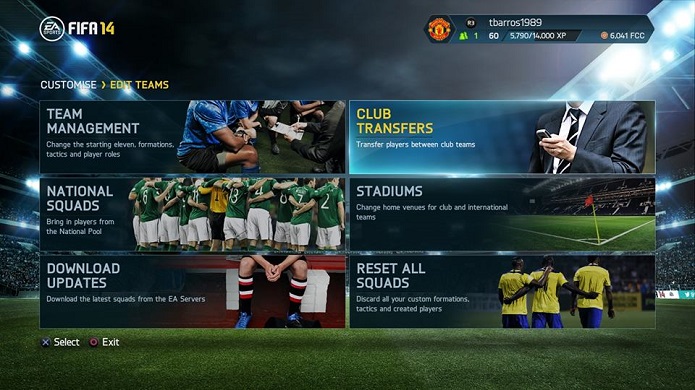 Este é o menu de edição de times (Foto: Thiago Barros/TechTudo)
Este é o menu de edição de times (Foto: Thiago Barros/TechTudo)Passo 3: Vá em “Club Transfers” para realizar as transferências de jogadores. Selecione o clube de onde você quer que o atleta saia. Na tela seguinte, basta selecionar o jogador em si. Então, você deverá procurar o seu novo clube;
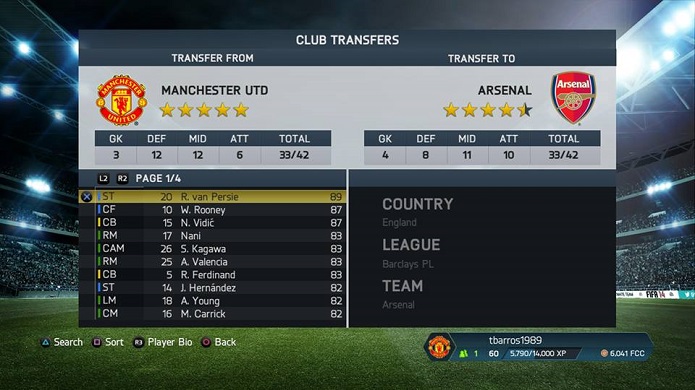 Transferências são bem simples (Foto: Thiago Barros/TechTudo)
Transferências são bem simples (Foto: Thiago Barros/TechTudo)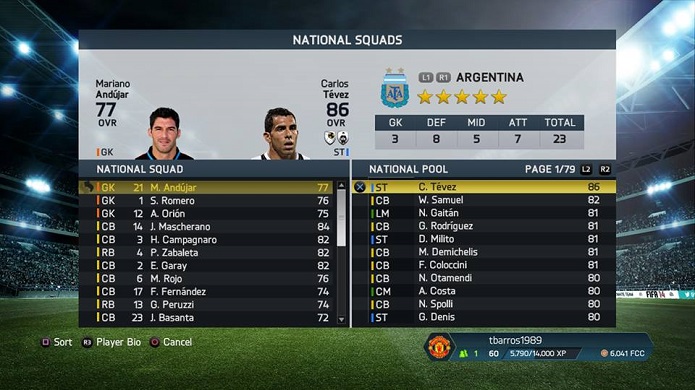 Convoque seus preferidos (Foto: Thiago Barros/TechTudo)
Convoque seus preferidos (Foto: Thiago Barros/TechTudo)Passo 5: Após fazer as alterações, você precisará mexer na escalação do seu time. Para isso, volte novamente ao menu de edição de times, do passo 2, selecione a opção “Team Management” e escolha sua equipe. Ali, em “Squad” você muda os 11 titulares e todos do banco de reservas. Em “Formations”, escolhe sua formação. “Custom Tactics” permite a alteração de opções de jogo como ritmo e estilo de passe. “Quick Tactics” são os modos de jogo (defensivo, ofensivo, controle de bola), e “Player Roles” as funções dos jogadores;
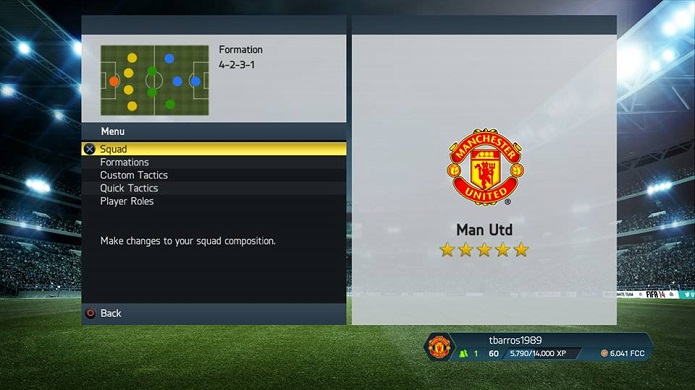 Edite o time (Foto: Thiago Barros/TechTudo)
Edite o time (Foto: Thiago Barros/TechTudo)Passo 6: Também é possível criar um jogador que não exista no Fifa, e colocá-lo no seu time. Para isso, basta ir ao menu “Customize”, do Passo 1, e depois ir em “Create Player”. Ali, é possível fazer todo o processo de criação e selecionar para qual clube você deseja que o jogador seja transferido;
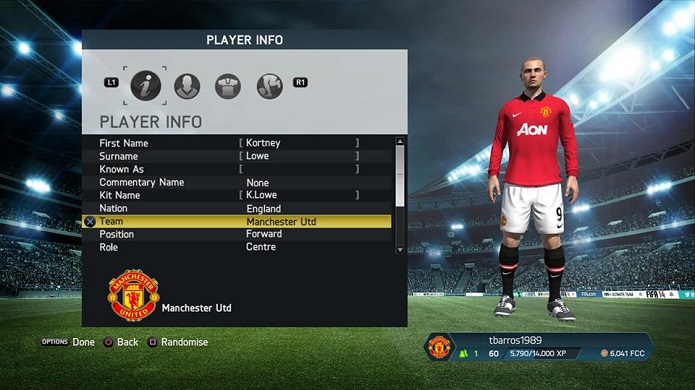 Crie seu jogador (Foto: Thiago Barros/TechTudo)
Crie seu jogador (Foto: Thiago Barros/TechTudo)Passo 7: Por último, mas não menos importante, após todas estas edições, é necessário salvar o jogo. Vá em “Profile”, no menu “Customize”, depois selecione “Save Squads”. No caso de querer não salvar por cima dos dados originais do jogo, é só optar por criar um novo save, em “Create new Squads”. Assim, você pode customizar o quanto quiser, e não vai mudar as propriedades do game, nem os dados de partidas online. Quando quiser jogar, usando estes dados novos, é só ir em “Load Squads” e carregá-los.
Via TechTudo















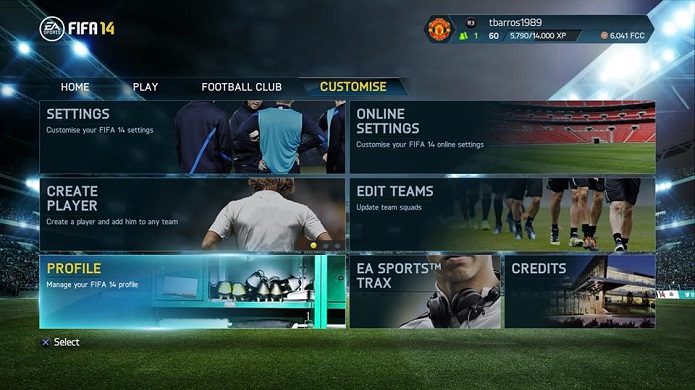
1 comentários:
Fora de casa??? como faço para carregar as formações????
Postar um comentário